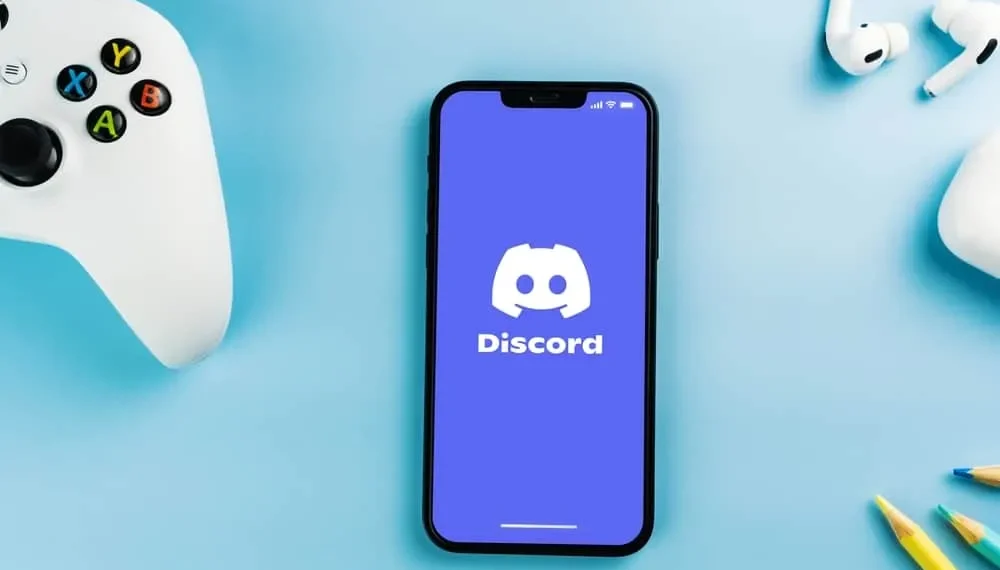Ви користувач розбрата цікавлять, який колір фон для вашого розбрата? А може, ви шукаєте, як змінити колір тла розбрата? Різні платформи мають різні кольори фону, і більшість дозволяє людям змінювати зовнішній вигляд фону залежно від того, що їм найкраще підходить.
Для розбратів ви можете змінити зовнішній вигляд фону на світлий або темний, і знаючи, який колір кожен режим викликав занепокоєння для багатьох.
Швидка відповідьДля світлого фону колір білий. Код кольору для цього режиму світла #ffffff. Однак, якщо використовувати темний режим, колір фону має інше значення шістнадцяткового значення, яке становить #36393F. Це єдині кольори фону, які ви можете знайти на розбраті, і вам потрібно вирішити, який ви вважаєте за краще використовувати, залежно від вашого смаку.
Ми обговоримо, який колір розбратний фон для двох його режимів. Далі ми побачимо кроки для зміни фонового режиму для розбратів на робочому столі та мобільних версіях. Давайте розпочнемо!
Якого кольору фон розбрата?
Discord – це онлайн -платформа, популярна серед геймерів, щоб дозволити їм підключитися до голосового чи відеочату. Використовуючи розбрат , у вас є два фонові виступи , які ви можете вибрати. Залежно від ваших уподобань, ви можете використовувати світло або темний режим. Використовуючи робочий стіл, ви можете синхронізувати колір фону, щоб відповідати робочому столу вночі та вдень.
Розбрат має два режими зовнішності. Ви можете використовувати світло або темний режим. Для режиму світла колір фону білий із шестигранним значенням #ffffff . З іншого боку, у темному режимі є шістнадцятковий #36393F . Режим за замовчуванням легкий, але ви можете легко перемикатися між двома, використовуючи кроки, які ми будемо охоплювати пізніше.
Ви можете встановити зовнішній вигляд програми для Desktop Discord для синхронізації з комп’ютером. У такому випадку колір фону розбрата зміниться залежно від кольору теми вашого комп’ютера. Більшість людей люблять темний режим, оскільки це зручніше з очима і має привабливий погляд на розбрат.
Крім того, темний режим зручний для ігор та вночі, щоб зменшити світло на очах. Який режим розбратів ви використовуєте? Давайте подивимось, як перемикатися між режимами Discord, доступними на вашому пристрої.
Як змінити режим розбрата
Ви можете змінити режим розбрата за допомогою Discord Mobile або Desktop App.
Для додатка для настільних ПК використовуйте наведені нижче кроки.
- Відкрийте розбрат .
- Перейдіть до налаштувань користувача (значок передачі).
- У розділі Налаштування додатків натисніть опцію для зовнішнього вигляду .
- Виберіть тему , яку ви віддаєте перевагу. Є три варіанти: темний , легкий та синхронізований з комп’ютером .
Вибраний режим автоматично активується, і ви відзначите зміни, що відображають негайно на вашому тлі.
Аналогічно, нижче наведені кроки для зміни режиму фону на мобільному телефоні.
- Відкрийте додаток Discord на своєму телефоні.
- Торкніться значка профілю внизу.
- Прокрутіть вниз і натисніть на зовнішній вигляд .
- Під темою торкніться світла , темної або автоматичної , щоб змінити фон розбратів.
Ось як ви можете швидко змінити фон розбратів на робочому столі та мобільному телефоні.
Висновок
Колір розбрата для режиму світла #ffffff. Що стосується темного режиму, колір – #36393F. У цьому посібнику було обговорено всі деталі, які ви повинні знати щодо фону розбратів, та представили кроки для зміни фону розбратів для програми Desktop та Mobile Discord.
Питання що часто задаються
Якого кольору темний режим розбрат?
Колір Discord Dark Mode має шістнадцяткове значення #36393F. Це кольоровий розбрат для темного режиму. Ви можете перейти на режим світла зі шестигранним значенням #ffffff. Якщо ви використовуєте робочий стіл, ви також можете вибрати опцію синхронізувати колір з комп’ютером або темним, або світлом, залежно від часу доби.
Чи можете ви використовувати спеціальний колір для фону розбратів?
Ні, ти не можеш. Discord не дозволяє користувачам використовувати спеціальні кольори як фони. Натомість він пропонує темні та легкі режими, які ви можете перемикати між фоном розбрата. Отже, якщо ви хочете змінити колір фону, використовуйте доступні режими залежно від ваших уподобань.
Як я можу змінити режим фону розбрата?
Щоб змінити режим фону, відкрийте розбрат на робочому столі або телефону. Торкніться зображення профілю розбрата, щоб відкрити параметри налаштувань. Знайдіть зовнішній вигляд та натисніть на нього. Як тільки ви це зробите, ви побачите різні варіанти зміни режиму фону розбратів, який ви можете використовувати. Клацніть на будь -який, і ваш колір фону зміниться.